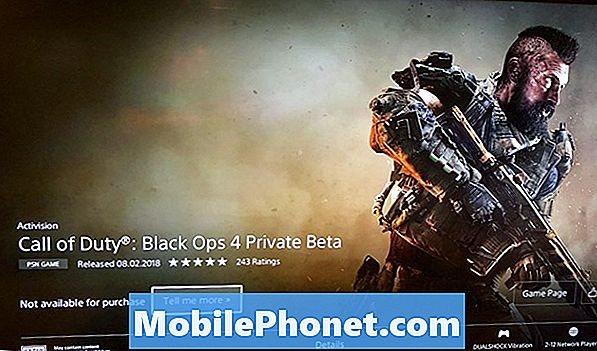İçerik
- "Maalesef, Sistem Kullanıcı Arayüzü #Samsung Galaxy S7 (# GalaxyS7) cihazınızdaki hatayı durdurdu" nun olası nedenleri hakkında bilgi edinin.
- Güncellemeden sonra "Maalesef #SystemUI durdu" hatasını gösteren #Galaxy S7'nizde nasıl sorun gidereceğinizi öğrenin.
- Bazı uygulamaları yükledikten sonra Sistem Kullanıcı Arabirimi çökerse ne yapmalı?
- Bu hatayı düzeltmek için kullanabileceğiniz en etkili prosedürü öğrenin.
Sorun Giderme "Maalesef, Sistem Kullanıcı Arayüzü durdu" Hatası
Aşağıda, bu hatanın tetiklenebileceği durumlardan bazıları verilmiştir. Karşılaşmanız durumunda bu sorunu nasıl gidereceğinizi öğrenmek için okumaya devam edin. Okurlarımızdan bu konuyla ilgili aldığımız şikayetlerin birkaçına da yer verdim.
1. Adım: Telefonunuzda sıvı veya fiziksel hasar olmadığını doğrulayın
Fiziksel hasara gelince, dışarıda bazı çizikler ve / veya çatlaklar görebileceğiniz için telefonunuzun zarar görüp görmediği açıktır. İç bileşenin anormal şekilde çalışmasına neden olacak herhangi bir fiziksel kuvvet, dışarıda bir iz bırakmalıdır. Bu yüzden bulmanız gereken ilk şey çizikler ve çatlaklardır.
Galaxy S7'nizde ayrıca sıvı ile temas edip etmediğini size söyleyen bir Sıvı Hasar Göstergesi bulunur.Telefonunuz suya dayanıklıdır, su geçirmez değildir, bu nedenle içine su girme olasılığı içindeki elektronik bileşenleri bozabilir.
SIM kart tepsisini çıkarın, yuvanın içine bakın ve küçük etiketi bulun. Kırmızı, pembe veya mor renge dönerse, cihaz sıvı hasarından muzdariptir. Ancak beyaz kaldıysa, su telefonun içine henüz girmemiş demektir.
Cihazınız anormal şekilde davranmaya başladıysa veya hata fiziksel ve / veya sıvı hasar gördükten sonra ortaya çıkarsa, telefonunuzu kapatın ve hiçbir şey yapmayın. Bunun yerine, telefonu hemen onarıma gönderin. Sıvı hasarının boyutunu kesin olarak söyleyemeyiz.
Adım 2: Bir üretici yazılımı güncellemesinden sonra hata ortaya çıktıysa, sistem önbelleğini silin
Bu prosedür, bu hata mesajı için çok etkilidir, çünkü bir güncellemeden sonra ortaya çıkmaya başladıysa - küçük ya da büyük olsun - sistem önbelleğinin çekirdek hizmetleri önleyerek bozulduğu neredeyse kesindir. yüklenen uygulamaların sorunsuz çalışmasını sağlar.
Bir noktada, telefonun zaman zaman yavaşlamaya, rastgele yeniden başlatmaya veya donmaya başladığını da fark etmiş olabilirsiniz. Başka bir deyişle, "Sistem Kullanıcı Arayüzü durdu" hatası ortaya çıkarsa, bu, telefonun şu anda genel bir performans sorunu yaşadığı anlamına gelir. İşte yapmanız gerekenler:
- Samsung Galaxy S7'nizi kapatın.
- Giriş ve Sesi Açma tuşlarını basılı tutun, ardından Güç tuşunu basılı tutun.
- Samsung Galaxy S7 ekranda göründüğünde, Güç tuşunu bırakın, ancak Giriş ve Sesi Açma tuşlarını basılı tutmaya devam edin.
- Android logosu göründüğünde, her iki tuşu da bırakabilir ve telefonu yaklaşık 30 ila 60 saniye açık bırakabilirsiniz.
- Sesi Kısma tuşunu kullanarak seçenekler arasında gezinin ve "önbellek bölümünü sil" i vurgulayın.
- Vurgulandığında, seçmek için Güç tuşuna basabilirsiniz.
- Şimdi Sesi Kısma tuşunu kullanarak "Evet" seçeneğini vurgulayın ve seçmek için Güç düğmesine basın.
- Telefonunuzun Ana Sıfırlama işlemini bitirmesini bekleyin. Tamamlandığında, "Sistemi şimdi yeniden başlat" ı vurgulayın ve Güç tuşuna basın.
- Telefon şimdi normalden daha uzun süre yeniden başlayacak.
Sorun küçük olduğu sürece, sistem önbelleğini silmek sorunu çözecektir, aksi takdirde, bir sonraki adımı yapmaktan başka seçeneğiniz kalmaz.
3. Adım: Hataya bazı ciddi ürün yazılımı sorunları eşlik ediyorsa, ana sıfırlama gereklidir.
Sistem önbelleğini silmek sorunu çözmediyse veya hata mesajı dışında telefonun genel performansını etkileyen başka sorunlar varsa, bunlar telefonun düzgün çalışması için sıfırlanması gerektiğinin işaretidir.
Yine de sıfırlamadan önce, işlem sırasında silinecekleri için telefonun dahili belleğine kaydedilen verilerinizi ve dosyalarınızı yedeklediğinizden emin olun. Tüm bunları yaptıktan sonra şu adımları izleyin:
- Samsung Galaxy S7'nizi kapatın.
- Giriş ve Sesi Açma tuşlarını basılı tutun, ardından Güç tuşunu basılı tutun.
NOT: Ana Sayfa ve Sesi Açma tuşlarını ne kadar uzun süre basılı tuttuğunuzun önemi yoktur, telefonu etkilemez, ancak Güç tuşunu basılı tuttuğunuzda, telefon yanıt vermeye başlar.
- Samsung Galaxy S7 ekranda göründüğünde, Güç tuşunu bırakın, ancak Giriş ve Sesi Açma tuşlarını basılı tutmaya devam edin.
- Android logosu göründüğünde, her iki tuşu da bırakabilir ve telefonu yaklaşık 30 ila 60 saniye açık bırakabilirsiniz.
NOT: Android sistem kurtarma menüsü görüntülenmeden önce ekranda birkaç saniye süreyle "Sistem güncellemesini yükleme" mesajı gösterilebilir. Bu, tüm sürecin sadece ilk aşamasıdır.
- Sesi Kısma tuşunu kullanarak seçenekler arasında gezinin ve "verileri sil / fabrika ayarlarına sıfırla" yı vurgulayın.
- Vurgulandığında, seçmek için Güç tuşuna basabilirsiniz.
- Şimdi Sesi Kısma tuşunu kullanarak "Evet - tüm kullanıcı verilerini sil" seçeneğini vurgulayın ve seçmek için Güç düğmesine basın.
- Telefonunuzun Ana Sıfırlama işlemini bitirmesini bekleyin. Tamamlandığında, "Sistemi şimdi yeniden başlat" ı vurgulayın ve Güç tuşuna basın.
- Telefon şimdi normalden daha uzun süre yeniden başlayacak.
Adım 4: Her şey başarısız olursa, bellenimin yeniden yüklenmesi veya sizin için yapması için bir teknisyen bulmanız gerekir.
Bu en kötü durum senaryosudur ve bu noktaya ulaşabilirseniz, "Sistem Kullanıcı Arabirimi durdu" hatasının sadece küçük bir ürün yazılımı sorunu yüzünden olmadığı anlamına gelir. Yeni aygıt yazılımının, kararlı hale getirmek için telefonunuza yeniden yüklenmesi veya yeniden yüklenmesi gerekebilir.
Neyse ki, herhangi bir Galaxy cihazında bir firmware'in manuel olarak yanıp sönmesi, Odin yanıp sönme aracı kullanılarak kolaylaştırılmıştır. Ancak mesele şu ki, daha önce yapmadıysanız, büyük olasılıkla nasıl çalıştığını anlamıyorsunuzdur. Bu durumda, süreç de riskli olduğu için bunu sizin için yapacak bir teknisyen bulmaya çalışın. Telefonunuzu yumuşak bir şekilde örtebilirsiniz.
Okuyucularımızdan Gelen Sorunlar
Bu konuyla ilgili okuyucularımızdan aldığımız şikayetlerden bazıları aşağıdadır. Hatanın kendilerine nasıl oluştuğunu ve düzeltmek için ne yapılması gerektiğini öğrenmek için okumaya devam edin.
Q: “Taşıyıcımın yakın zamanda Galaxy S7 için yayınladığı bir güncelleme vardı. Küçük bir güncellemeydi ve telefonuma kolayca indirildi. Ancak bir güncelleme ne kadar küçük olursa olsun, hatalıysa, o zaman kesinlikle birçok sorun olacaktır ve benim de başıma gelen buydu. Güncellemeden sonra "Maalesef Sistem Kullanıcı Arayüzü durdu" hata mesajı görünmeye başladı ve telefonun performansı kötüleşti. Ne yapabilirim?”
Bir: Nedenin ne olduğunu ve nasıl düzeltileceğini daha fazla doğrulamak için yukarıdaki sorun giderme prosedürünün tamamını izlemeniz gerekir.
Q: “Üçüncü taraf bir başlatıcı kullanmayı denedim ve gerçekten çok iyi çalışıyor. Telefonla birlikte gelen Touchwiz'den nefret ediyorum ama sorun şu ki, sürekli ortaya çıkan bir hata var. Çalışmayı durduran Sistem Kullanıcı Arayüzü hakkında söylüyor. Bu sorunla daha önce karşılaştınız mı? Bu arada, bir Galaxy S7'm var ve yeni, bu yüzden bu hatadan dolayı biraz hayal kırıklığına uğradım. Lütfen bana yardım edin.”
Bir: Ne tür bir başlatıcı yüklediğinizi bilmiyorum ama bu, aygıt yazılımında çakışmalara neden oluyor. Daha fazla doğrulamak için, telefonunuzu güvenli modda başlatmayı deneyin ve hatanın açılmayacağını göreceksiniz:
- Güç tuşunu basılı tutun.
- Ekranda "Samsung Galaxy S7" yi görür görmez, Güç tuşunu bırakın ve hemen Sesi Kısma tuşunu basılı tutun.
- Cihaz yeniden başlatmayı tamamlayana kadar Sesi Kısma düğmesini basılı tutmaya devam edin.
- Ekranın sol alt köşesinde "Güvenli mod" u gördüğünüzde serbest bırakabilirsiniz.
Üçüncü taraf başlatıcının onu tetikleyen kişi olduğunu kanıtlıyor. Önce önbelleğini ve verilerini silmeyi deneyin, ardından hatanın görünüp görünmeyeceğini görmek için normal modda önyükleme yapın, öyleyse, kaldırmaktan başka seçeneğiniz yoktur.
- Ana ekrandan Uygulamalar simgesine dokunun.
- Ayarlar'ı bulun ve üzerine dokunun.
- Uygulamalar'a ve ardından Uygulama yöneticisi'ne dokunun.
- TÜM sekmesine kaydırın.
- Yeni yüklediğiniz başlatıcıyı bulun ve dokunun.
- Önce Kapatmaya Zorla düğmesine dokunun.
- Ardından, Depolama'ya dokunun.
- Önbelleği temizle ve ardından Verileri temizle, Sil'e dokunun.
Umarım bu yardımcı olur.
Bizimle iletişime geçin
Sorunlarınıza, sorularınıza ve önerilerinize her zaman açığız, bu yüzden bu formu doldurarak bizimle iletişime geçmekten çekinmeyin. Bu, sunduğumuz ücretsiz bir hizmettir ve bunun için sizden bir kuruş talep etmeyeceğiz. Ancak her gün yüzlerce e-posta aldığımızı ve bunların her birine yanıt vermemizin imkansız olduğunu lütfen unutmayın. Ancak aldığımız her mesajı okuduğumuzdan emin olabilirsiniz. Yardım ettiğimiz kişiler için lütfen yayınlarımızı arkadaşlarınızla paylaşarak veya sadece Facebook ve Google+ sayfamızı beğenerek veya bizi Twitter'da takip ederek duyurun.